播放视图
播放视图提供对各种动画播放设置的访问。
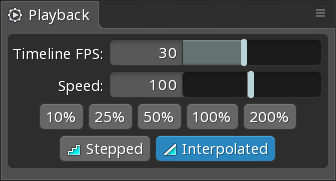
时间轴FPS
可以在设置对话框上设置新项目的默认时间轴FPS。
时间轴FPS(每秒帧数)滑块设置时间轴使用的每秒帧数。项目中的所有骨架和动画都使用相同的时间轴FPS。
虽然对于大多数用户来说,30 FPS是一个很好的默认值,但对于12或24帧每秒的动画,有些动画师对某个运动需要多少帧会有一个直观的感觉。
在设置快速移动动画时,更改FPS也很有用。按住Shift可以在整数帧之间设置关键帧,但如果经常需要这样做,增加FPS以保留对齐到整数帧的好处可能更合适。
更改时间轴FPS
更改时间轴FPS时,动画中的关键帧保持在相同的帧号上,但帧之间的时间会更快或更慢。这意味着你的动画在Spine编辑器中和运行时速度会更快或更慢。
由于更改时间轴FPS会更改动画的速度,因此通常应在创建任何动画之前对其进行设置。要在不更改动画速度的情况下更改时间轴FPS(意味着关键帧将在不同的帧上),请执行以下步骤:
- 将项目导出到JSON(
ctrl+E)。 - 新建一个项目(
ctrl+Shift+N)。 - 在播放视图中设置新的时间轴FPS(动画模式下按
alt+P)。 - 导入JSON数据(
alt+F,D)。在导入数据对话框中,确保取消选中新建项目以便将数据导入到当前项目中,其中你已经设置了所需的时间轴FPS。 - 你可能需要设置默认时间轴FPS,以避免新项目出现错误的时间轴FPS(
F12)。
速度
速度滑块控制播放速度。这对于播放比正常速度慢的动画非常有用,以确保在更快的速度下不会出现难以看到的错误。百分比按钮提供了将滑块设置为相应值的快捷方式。
播放速度同样影响所有骨架和动画的播放。它不会在Spine编辑器运行之间存储、导出或在运行时可用。在运行时应用动画的代码可以自由使用自己的速度倍增器。
阶跃
启用后,将在所有关键帧之间使用阶跃变换。这意味着关键帧之间不会发生插值。这可用于查看动画已设置关键帧的姿势,而不会因关键帧之间的插值而分心,例如在使用姿势到姿势设置动画时。
插值
当插值未启用时,播放会四舍五入到最近的帧。这意味着在帧之间不会发生插值。这是一种风格选择,会使播放变得不那么流畅,从而产生类似于逐帧动画的观感。
